Ten samouczek będzie bardzo pomocny dla wszystkich użytkowników Debiana, którzy chcą zainstalować Swift na swoich komputerach. Będziemy używać Debiana 10, ale nawet jeśli nie masz zainstalowanej najnowszej wersji Debiana w swoim systemie, możesz wykonać tę samą procedurę na swoim komputerze.
Warunki wstępne
- Debian 10
- Użytkownik sudo
Instalowanie Swift w Debianie 10
Aby zainstalować Swift w Debianie, otwórz terminal za pomocą Ctrl + Alt + T skrótu, a następnie postępuj zgodnie z
kroki wymienione poniżej:
Krok 1: Aktualizacja pakietów
Aby zaktualizować pakiety, uruchom następujące polecenie w oknie terminala:
$ sudo apt aktualizacja
Powyższe polecenie rozpocznie aktualizację pakietów Twojego serwera Debiana.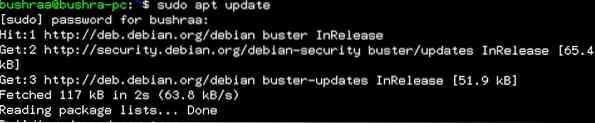
Krok 2: Instalowanie wymaganych zależności
Aby zainstalować wszystkie zależności wymagane do zainstalowania Swift na serwerze Debian 10, wydaj następujące polecenie w oknie terminala:
$ sudo apt-get zainstaluj libncurses5 clang libcurl4 libpython2.7 libpythonów2.7-dev
Po pewnym czasie system poprosi Cię o zgodę na kontynuację. naciśnij Tak aby potwierdzić, a następnie naciśnij Wchodzić klucz do kontynuacji.
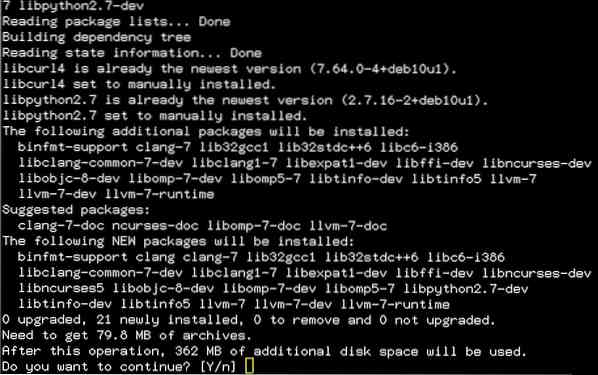
Korzystając z tej metody, użytkownicy mogą instalować i aktualizować wszystkie wymagane zależności na swoich serwerach.
Krok 3: Instalacja Swift
Następnym krokiem jest zainstalowanie Swift na serwerze Debiana. Ponieważ nie ma wstępnie zdefiniowanej metody instalacji Swift w systemie Debian, używamy następującego linku, aby zainstalować Swift na naszym Ubuntu 18.04 system. Najnowsza wersja dostępna w chwili pisania tego artykułu to 5.1.3. Jeśli podczas wdrażania tej metody dostępna jest inna wersja, możesz wybrać tę wersję, używając następującego polecenia, aby uzyskać najnowszą wersję archiwum Swift:
$ wget https://swift.org/kompilacje/swift-5.1.3-release/ubuntu1804/swift-5.1.3-RELEASE/swift-5.1.3-RELEASE-ubuntu18.04.smoła.gz
Następnie pobieranie zostanie zakończone, a plik archiwum zostanie zapisany.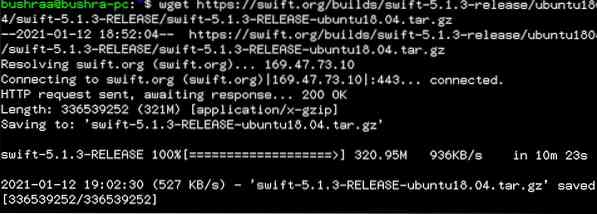
Po zakończeniu pobierania pakietu Swift wyodrębnij ten nowo pobrany plik archiwum. Wykonaj następujące polecenie w oknie terminala:
$ smoła xzf swift-5.1.3-RELEASE-ubuntu18.04.smoła.gz
Następnie przenieś ten nowo wyodrębniony folder do katalogu opt za pomocą następującego polecenia:
$ sudo mv swift-5.1.3-RELEASE-ubuntu18.04 /opt/szybki/
Krok 4: Konfiguracja zmiennej środowiskowej PATH
Musisz dodać ścieżkę instalacji Swift do zmiennej środowiskowej PATH swojego systemu. W tym celu wydaj następujące polecenie:
$ echo "export PATH=/opt/swift/usr/bin:$PATH" >> ~/.bashrc
Następnie wydaj następujące:
$ źródło ~/.bashrc
Oznacza to koniec procesu instalacji i konfiguracji Swift na serwerze Debian 10.
Krok 5: Weryfikacja procesu instalacji
Aby zweryfikować instalację Swift, wydaj następujące polecenie w oknie terminala:
$ swift -wersja
Dane wyjściowe pokażą wersję Swift zainstalowaną na twoim serwerze. To wyjście wskazuje na pomyślny proces instalacji.
Wniosek
W tym artykule pokazano, jak krok po kroku zainstalować Swift na serwerze Debian 10. Po zainstalowaniu Swift możesz również zweryfikować instalację, wykonując ostatni krok w tym samouczku.
 Phenquestions
Phenquestions


